Desmos Test Modu Hakkında
Desmos, sınav gününde hesap makinelerimize erişim sağlamak için, 35'ten fazla eyaletteki ve ulusal ve uluslararası düzeydeki önemli sınavların düzenleyicileri ile ortaklık kurmaktadır.
Öğrencilerin ve öğretmenlerin sınavlara hazırlanmasına yardımcı olmak ve devam eden öğrenim ve değerlendirme sınavı ihtiyaçlarına destek olmak için, Desmos birtakım Test Mode uygulamaları geliştirdi. Her bir uygulama güvenlik özellikleri yardımıyla okulunun veya sınıfının kurallarını icra edebildiğin gözetmenli alıştırma sınavlarını yönetmene izin vermektedir.
Bu sayfa uygulamalarımızda yer alan çeşitli seviyelerdeki güvenlik önlemlerini, yükleme ve kullanım talimatları ile birlikte anlatmaktadır.
Alıştırma
Öğrenciler Alıştırma Sayfası üzerindeki hesap makinelerimizi kullanarak alıştırma yapabilirler. Ayrıca alıştırma yapmayı desteklemek amacıyla Chromebooklar, iPadler, ve iPhonelar için ücretsiz uygulamalar sunuyoruz.
Alıştırma uygulamalarımız test günü öğrencilerin karşılaşacakları görünüşe uyumluluk göstermektedir. Öğrenciler açılış ekranında "Sınav Seç" seçeneği üzerinden belirli bir sınav için alıştırma yapabilirler.
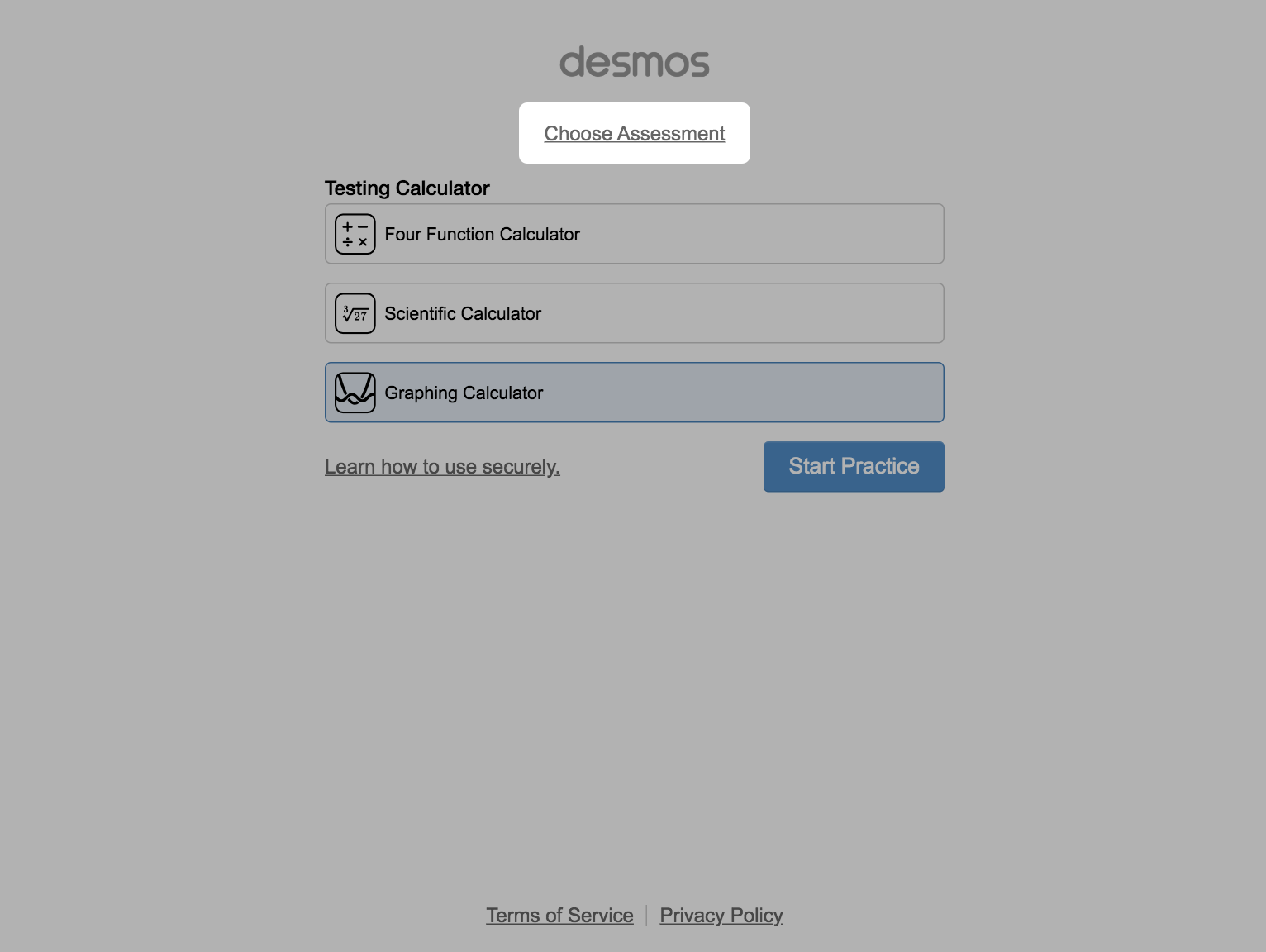
Chromebooklar
Chrome uygulamamız çevrim dışı alıştırma yapma imkânı sunmaktadır. Uygulamayı bit.ly/desmos-test-mode-chrome-app adresini ziyaret ederek cihazına indirebilirsin. Chrome Test Mode uygulamasını kullanabilmek için cihazda yüklü olmalıdır.
Kiosk modu hesap makinesi açıkken başka uygulamaların kullanılmasını engelleyen ekstra bir güvenlik katmanıdır. Öğrencilerin "Testi Başlat" butonuna tıklamadan önce seçtikleri hesap makinesi ayarları sabitlenecektir. Oturum açmadan önce, en alt çubuktaki “Uygulamalar” kısmına tıkla ve Desmos Test Modu'nu seç. Kiosk modundan çıkmak için Chromebook'u kapat.
Kiosk modundayken en üst çubuk kullanımda olan hesap makinesine göre renk değiştirecektir: grafik için yeşil, bilimsel için mor, hesap makinesi için mavi. Ayrıca Desmos logosunun yanında bir rozet olacaktır.

Kiosk modunda yeşil üst çubuk ile grafik hesap makinesi.

Kiosk modunda mor üst çubuk ile bilimsel hesap makinesi.

Kiosk modunda mavi üst çubuk ile hesap makinesi.
Öğrencilerin uygulamadan Chromebook'u kapatıp yeniden başlatarak çıkabileceklerini unutma. Uygun kullanımı testin sonunda yer alan sistem günlüğüne bakarak takip edebilirsin. Bu öğrencinin aralıksız ne kadar süre uygulamada olduğunun bilgisini gösterecektir.
iPadler ve iPhonelar
iPad ve iPhone uygulamalarımız çevrim dışı alıştırma yapmaya imkân vermektedir.Uygulama ayrıca ilave güvenlik seviyelerini desteklemektedir.
Öğrenciler "Testi Başlat" butonuna tıklayarak Uygulama Oto-Kilit'e dâhil olabilirler. Uygulama Oto-Kilit açıkken, öğrencilerin "Testi Başlat" butonuna basmadan önce seçtikleri hesap makinesi sabitlenecektir. Uygulama Oto-Kilit'ten çıkmadıkları sürece hesap makinesi değiştirmeleri veya uygulamadan çıkmaları mümkün olmayacaktır.
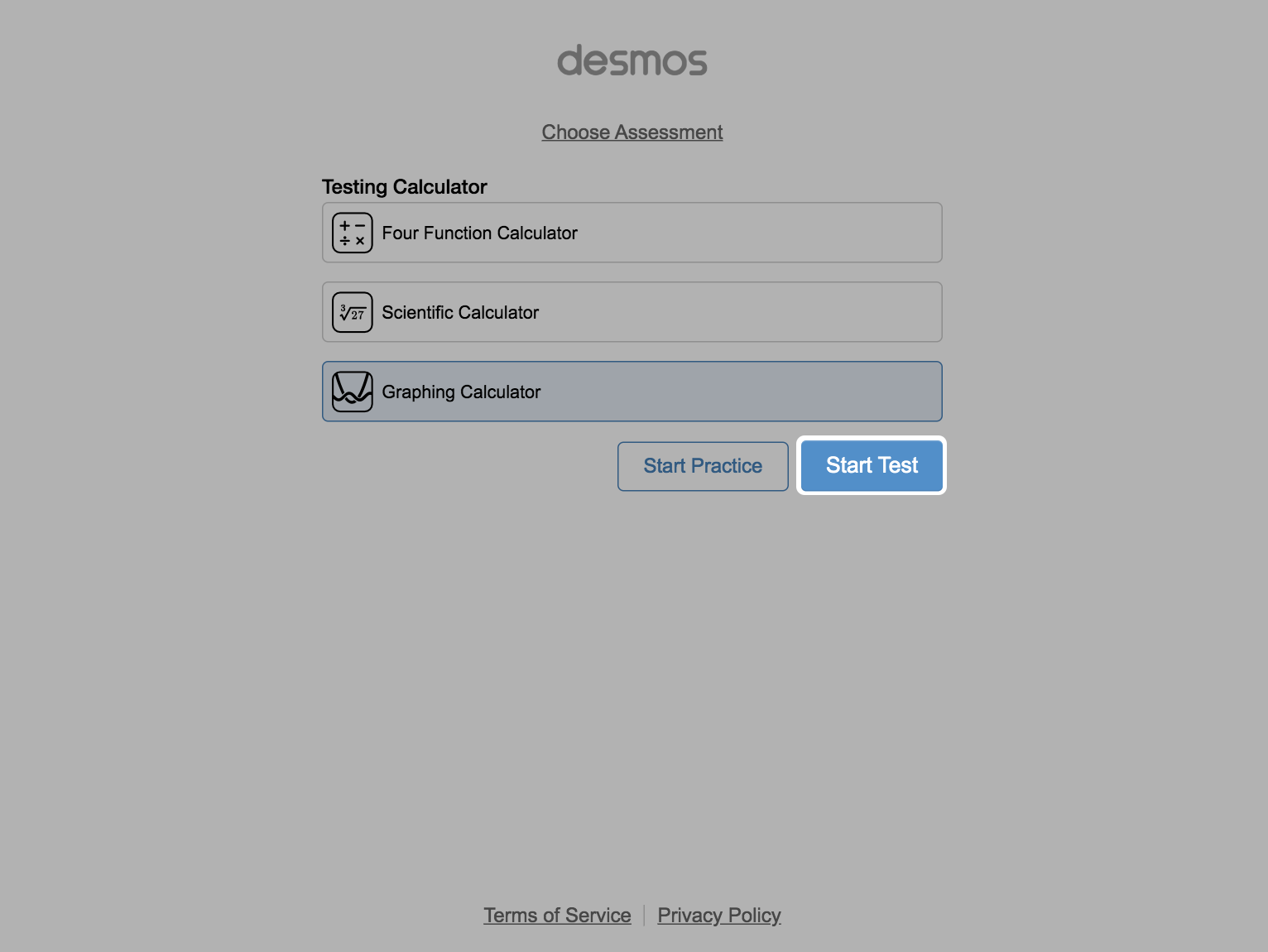
Uygulama Oto-Kilit modundayken en üst çubuk kullanımda olan hesap makinesine göre renk değiştirecektir: grafik için yeşil, bilimsel için mor, hesap makinesi için mavi. Ayrıca Desmos logosunun yanında bir rozet olacaktır.

Uygulama Oto-Kilit modundayken yeşil üst çubuk ile grafik hesap makinesi.

Uygulama Oto-Kilit modundayken mor üst çubuk ile bilimsel hesap makinesi.

Uygulama Oto-Kilit modundayken mavi üst çubuk ile hesap makinesi.
Öğrencilerin Uygulama Oto-Kilit modunundan test bitmeden önce "Bitirdim" butonuna tıklayarak çıkabileceklerini unutma. Uygun kullanımı testin sonunda yer alan sistem günlüğüne bakarak takip edebilirsin. Bu öğrencinin aralıksız ne kadar süre uygulamada olduğunun bilgisini gösterecektir.
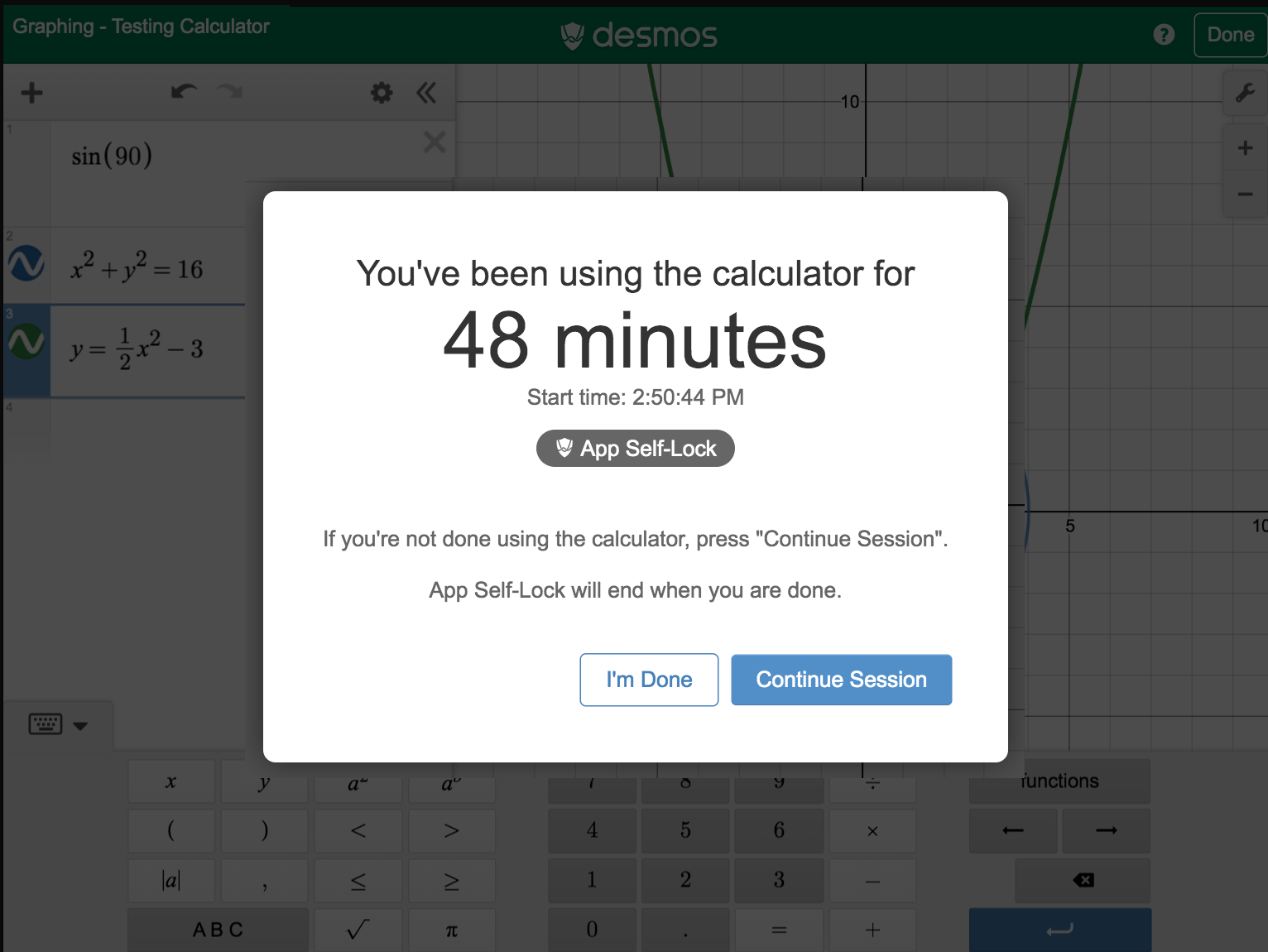
İlave güvenlik olarak, Gözetimli Erişim'i kullanarak öğrenciyi uygulamaya sabitleyebilirsin.
Gözetimli Erişim'i açmak için:
- Ayarlar'a git > Genel > Erişilebilirlik > Gözetimli Erişim.
- Girilmesi gereken bir şifre belirle.
- Test Mode uygulamasını aç.
- Kenar veya Ana Sayfa tuşuna üç kere tıkla.
Bu, cihazı uygulamaya kilitleyecek ve şifre girişi yapılmadan öğrencinin çıkış yapmasını engelleyecektir.
Gözetimli Erişim'den çıkmak için:
- Kenar veya Ana Sayfa tuşuna üç kere tıkla.
- Belirlediğin şifreyi gir.
Android (Beta)
Android uygulamamız (şu anda Beta testi aşamasında) çevrim dışı alıştırma yapmaya imkân vermektedir.
Ekran Sabitleme modu hesap makinesi açıkken başka uygulamaların kullanılmasını engelleyen ekstra bir güvenlik seviyesidir.Android cihazlarda Ekran Sabitleme kullanımı hakkında daha fazlasını öğren.
Ekran Sabitleme'ye girmek için:
- Telefonunda WiFi'yi kapat.
- Telefonunu uçak moduna al.
- "Teste Başla" tuşu belirecektir. Tıkla.
Güvenlikli Test gerçekleştirmek için:
- Öğrencilere uygulamayı sabitlet.
- Öğrencilere uygulamayı sabit hâlden çıkarmamalarını söyle.
- Testin sonunda, ekranın bütün test boyunca sabit olduğunu uygulama içi saati kontrol ederek teyit edebilirsin.
Geri Bildirim
Test Mode uygulamalarımızı geliştirmek için durmadan ilerleme kaydediyoruz ve öğrencilerinle öğretmen arkadaşların için en iyi tecrübeyi nasıl sunabileceğimiz hususunda geri bildirimlerini almaktan memnuniyet duyarız. Lütfen herhangi bir sorunu veya yorumunu feedback@desmos.com email adresi üzerinden bize gönder!